Hvordan Fixer Jeg Video Lag på Windows 11?

For at løse video lag problemer på Windows 11, opdater dine grafikdrivere til den nyeste version og deaktiver hardwareacceleration.
Hvis du er designer, er du sandsynligvis opmærksom på designet af ting, du bruger, på udkig efter inspiration eller ideer, som du gerne vil adoptere. Hjemmesider er ikke anderledes, og en af de vigtigste dele af hjemmesidedesign er brugen af farver. Hvis du ser et websted med den perfekte farve til et projekt, du arbejder på eller tænker på, vil du sandsynligvis gerne finde ud af, præcis hvilken farve det er. Mens du kunne tage et skærmbillede, åbne det i et billedredigeringsprogram og derefter se på RGB-værdierne, er denne proces langsom. Firefox har faktisk et farvevælgerværktøj indbygget, så du kan spare dig selv for tid og få den nøjagtige værdi i det hexadecimale HTML-farveformat, der bruges på nettet.
Sådan bruger du farvevælgeren
Firefoxs farvevælger kan findes i udviklerværktøjslinjen. For at få adgang til den skal du klikke på burgermenuikonet i øverste højre hjørne og derefter klikke på "Webudvikler", som kan findes på fjerdepladsen fra bunden.
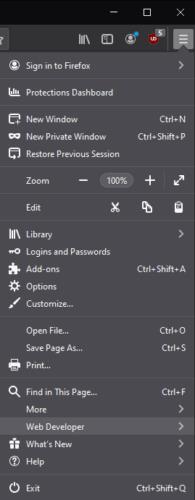
Klik på burgermenuikonet i øverste højre hjørne, og klik derefter på "Webudvikler".
På listen over webudviklerværktøjer skal du klikke på "Eyedropper", og pipetteværktøjet åbnes.
Tip: Pipetteværktøjet kan ikke flyttes på tværs af faner eller vinduer, så sørg for at åbne det på den fane, du vil bruge det i. Du vil heller ikke være i stand til at rulle siden, så sørg for, at du er i det rigtige sted på siden. Selvom du teknisk kan zoome ind og ud, vil dette få centreringen af farvevælgeren til at bryde, hvilket gør det meget sværere at bruge nøjagtigt.
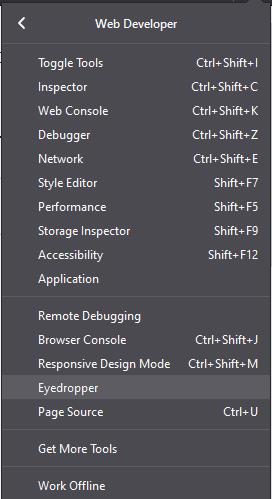
Vælg "Eyedropper" på listen over webudviklerværktøjer.
Pipetteværktøjet følger din mus hen over vinduet, så flyt den centrale fremhævede firkant over den farve, du vil vælge. Zoomniveauet er præcist nok til, at du nemt kan se og vælge farven på en bestemt pixel.
Pixelens HTML-farvekode vises i den lille boks under zoomværktøjet, men vil også blive kopieret til udklipsholderen, hvis du klikker på den farve, du kan lide. Bare vær opmærksom på, at et klik lukker farvevælgeren, hvilket tvinger dig til at genåbne den igen, hvis du vil vælge flere farver.
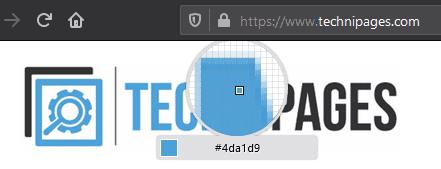
Flyt musen over den specifikke pixel, som du kan lide farven på, og noter derefter enten HTML-farvekoden eller klik for at kopiere den til din udklipsholder.
For at løse video lag problemer på Windows 11, opdater dine grafikdrivere til den nyeste version og deaktiver hardwareacceleration.
Vi har brugt lidt tid med Galaxy Tab S9 Ultra, og den er den perfekte tablet til at parre med din Windows PC eller Galaxy S23.
Lær hvordan du fremhæver tekst med farve i Google Slides appen med denne trin-for-trin vejledning til mobil og desktop.
Mange nyhedsartikler nævner det "mørke web", men meget få diskuterer faktisk, hvordan man får adgang til det. Dette skyldes hovedsageligt, at mange af de hjemmesider, der findes der, huser ulovligt indhold.
Indstil timere til Android-apps og hold brugen under kontrol, især når du har vigtigt arbejde, der skal gøres.
At vide, hvordan man ændrer privatlivsindstillingerne på Facebook på en telefon eller tablet, gør det lettere at administrere din konto.
Lær alt om PIP-tilstand i Google Chrome, og hvordan du aktiverer det for at se videoer i et lille billede-i-billede-vindue, ligesom du kan på dit TV.
Hav det sjovt i dine Zoom-møder med nogle sjove filtre, du kan prøve. Tilføj en halo eller se ud som en enhjørning i dine Zoom-møder med disse sjove filtre.
Opdag hvordan du nemt og hurtigt kan aktivere mørk tilstand for Skype på din Windows 11 computer på mindre end et minut.
Så, du har fået fat i denne slanke og kraftfulde enhed, og det er stort set alt, hvad du har drømt om, ikke? Men selv de bedste gadgets har brug for en pause.






